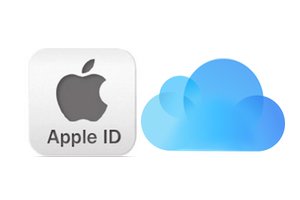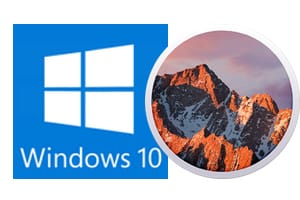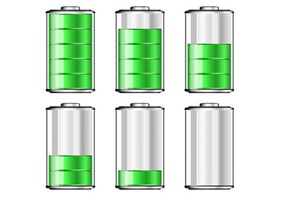如何在 macOS Sonoma 上使用 Safari 將網站轉變為應用程式。由於狩獵17,也適用於 macOS Ventura 和 Sonoma,您可以一鍵將任何網站轉換為應用程式。所以這對您的 Mac 來說是一個新的東西。然後,該應用程式將自動在 Dock 和 Launchpad 中運行。您將能夠像真正的經典應用程式一樣使用和操作該網站。如果此 Web 應用程式已設定為傳送通知,您甚至會收到來自該應用程式的通知。
對於 Safari 的其他新功能,我們建議:
您也可以在我們的網站上按照本教學進行操作YouTube MacBookCity 頁面:
使用 Safari 將網站轉變為應用程式:新增至 Dock
啟動 Safari 瀏覽器。前往您選擇的網站。然後,從“檔案”選單轉到下拉選單並驗證“新增到 Dock”。
在開啟的視窗中,只需按下「新增」按鈕即可。
您的網站已轉換為應用程式。正如我們在範例中看到的,它現在位於 Dock 中。
而且也在 Mac Launchpad 中。點擊啟動板圖標![]() 在 Dock 中啟動它或使用鍵盤快速鍵 (F4)。
在 Dock 中啟動它或使用鍵盤快速鍵 (F4)。
然後,相關的網頁應用程式有一個簡化的工具欄,您可以像使用任何應用程式一樣從它接收通知。這是我們的 Macbookcity 網站轉變為應用程式後的樣子。整個網站都可以訪問,只保留導航箭頭和共享按鈕。
使用 Safari 將網站轉換為應用程式:在 Dock 中刪除
例如,要釋放 Mac Dock 中的空間,沒有什麼可以阻止您從 Dock 中刪除應用程式並將其保留在 Launchpad 中。為此,請執行以下操作:右鍵單擊在圖示上。轉到選項上下文選單並從 Dock 中刪除。
要永久刪除生成的應用程序,您必須轉到啟動板。然後只需將此應用程式拖放到垃圾箱即可。最後點選「刪除」按鈕。